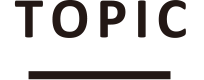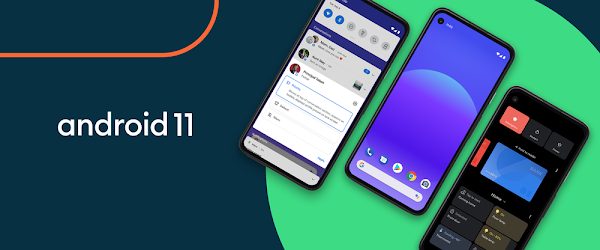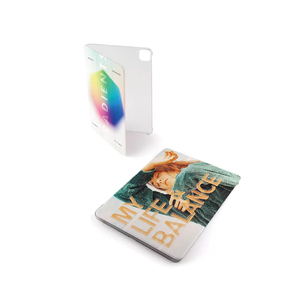もくじ
Androidで動画を圧縮して動画サイズを小さくする方法とは?
皆さんは動画の容量が大きすぎて友達に送信できなかったり、保存できなかったりした経験はないですか?
アンドロイドで動画サイズを小さくしたり、スマホで簡単に動画の容量を小さくしたりできる方法があります。
そこで今回は、アンドロイドで動画を圧縮してサイズを小さくする方法や、スマホで動画の容量を小さくする簡単な方法について紹介します。
是非参考にしてみてください。
アンドロイドで動画を圧縮して動画サイズを小さくする方法とは?
とはいってもアンドロイド自体に動画を圧縮する機能はなく、実際はアプリなどを利用して圧縮していくことになります。
アプリを使った圧縮方法は後ほど紹介いたしますのでまずはアプリ以外での方法を紹介いたします。
動画の解像度を変えることで動画のサイズ自体が小さくなります。
もちろん動画の長さや用途によっては解像度を変えるのは難しいかもしれないですが、下げられるのであれば下げてしまった方が容量的な問題は減ります。
例えばもしスマホ内にかなりの数の動画があったとしてそれぞれが最高解像度だとしたらかなりの容量になります。
しかし、逆にいえばこれらの解像度をそれぞれ下げれば、スマホの容量も節約できたり、動画も軽くなったりと一石二鳥ですね。
ちなみに解像度には2種類あり、720pと1080pです。
通常は1080で設定されていますが、720pに変えることで動画サイズを小さくできます。
基準としてはスマホで見るだけなら720pで十分だと言えます。
そして動画の長さにも気を遣いましょう。
どうしてもという理由がない限り長すぎる動画は避けましょう。
どうしても長い動画を送りたいときは手間がかかりますが、短い時間に分けたものを複数回に分けて送るなど工夫が必要です。
動画圧縮アプリの使い方とは?
それではアプリを使った動画圧縮方法について紹介していきますね。
無料アプリは動画を選ぶだけで圧縮でき、スマホの容量を増やすことができます。
操作も簡単なのでおすすめです。
人によっては、動画の画面サイズやフレームレートなどの詳細部分も設定が必要だという方もいらっしゃると思います。
そんな方にはこれらを調整できるアプリもあるのでご検討してみてください。
無料のものだと「かんたん動画圧縮」「Easy video resize」がおすすめです。
そしてスマホで撮影した動画は基本サイズの大きいものになっています。
ファイルサイズの小さい「.mp4」に無料で変換してくれる「動画変換/動画圧縮」もおすすめです。
スマホで動画の容量を小さくする簡単な方法
スマホで動画の容量を小さくする簡単な方法は主に2つあります。
1つ目は、動画の不要な部分をトリミングする方法です。
保存している動画の不要な部分をトリミングし、長さを短くすることによって動画の容量を減らせます。
iphoneで動画の容量を小さくする場合は、容量を減らしたい動画を表示させて、右上に表示してある編集ボタンを押します。
次に、左右の矢印をドラッグさせ、開始位置と終了位置を決め、トリミングが完了したら右下のボタンを押します。
新しい動画ファイルとして保存する場合は、ビデオを新規クリップとして保存を選択し、既存の動画に上書き保存する場合はビデオを保存を押しましょう。
andoroidの場合は、グーグルフォトを使用して動画をトリミングしていきます。
動画を開いて画面下にある編集ボタンを押し、バーの幅を縮めて不要な部分をカットします。
最後に、コピーを保存を押すと、新しくトリミングした動画を保存できます。
編集前の動画は、必要無いのであれば削除しておくといいでしょう。
2つ目は、LINEのトーク画面を使用して動画の容量を減らす方法です。
LINEでトーク画面に写真や動画を送ると、自動的に圧縮されたものが送られる仕組みになっています。
これを利用し、自分だけが利用しているグループトークやkeepメモなどに動画を送信し、その動画を保存することで簡単に容量を減らせます。
自分だけのグループトークやkeepメモを利用することで、内容を他の人に見られる心配も無くなります。
iosの場合は、グループトークやkeepメモに動画を送信し、送信した動画を選択し画面右下のダウンロードマークを押せば保存できます。
android版の場合は、keepメモに動画を送信して、トークの上部分のkeepマークを選択し、送信した動画を開いてダウンロードボタンを押せば保存できます。
LINEのトーク画面を使用した方法では圧縮後のサイズを指定できなくなるので注意しましょう。
また、動画を圧縮せずに共有する方法もあります。
圧縮をせずに共有をすると、ファイルのサイズが大きくなりがちなので、グーグルドライブや転送サービスを使用するといいでしょう。
例としては、グーグルドライブやファイル転送サービスです。
グーグルドライブは、グーグルのアカウントを持っている方であれば誰でも使用できるオンラインストレージになっています。
15ギガバイトの容量を持っていて、たくさんの動画を共有できます。
共有する際は、グーグルドライブのアプリを開き、ファイルをアップロードしてプラスボタンからアップロードボタンを押します。
次に、写真や動画のボタンを選択しアップロードをする動画ファイルを選んでアップロードを行います。
共有する方法は、動画横のメニューボタンを選択し、リンクコピーを選択し、共有用のリンクをコピーして、ラインやメールなどでリンクを送信することで共有できます。
グーグルドライブで十分な空き容量を確保できない場合は、専用のファイル転送サービスを利用するといいでしょう。
ギガファイル便であれば、ユーザー登録無しで利用可能で、300ギガバイトまで送れます。
容量を考えて圧縮する際に注目すべきポイントとは
容量を考えて圧縮する際に気をつけておきたいポイントは、主に2つあります。
1つ目は、受信者側が解凍できる形式にデータを圧縮することです。
windowsの場合は、標準でファイルをzip形式に圧縮できる機能が搭載されています。
そのため、圧縮ファイルの形式はzipが一般的になります。
避けるべき圧縮ファイルの形式としてはexe形式になります。
実行ファイル形式のファイルは、悪用されることがあるのでファイル添付できなくなることが多くなっています。
データを確実に受け渡したいのであれば避けるのがいいでしょう。
また、ファイルの圧縮形式は色々ありますが、受信者側がファイルを解凍できない形式でないと意味が無くなってしまいます。
送信する際は、相手のパソコン環境を確認して送信し、macとwindows間だと文字化けの恐れもあるので注意しましょう。
2つ目は、ファイルを圧縮したからといって、データの種類によっては容量が小さくならないという点です。
データの数が多ければ多いほど、圧縮を行ってもデータの容量は大きくなってしまいますし、小さくなるとは限りません。
音声や画像ファイルなどのデータの種類によっては、圧縮を行ってもサイズが変わらないこともあります。
まとめ
今回は、アンドロイドで動画を圧縮して動画サイズを小さくする方法や、スマホで動画の容量を小さくする簡単な方法についてご紹介しました。
動画自体の設定やアプリを使うことによって動画サイズを小さくすることができ、送ることが可能になります。
容量を考えて圧縮する際は、受信側が解凍できる形式にデータを圧縮することや、データの種類によっては容量が小さくならない点に注意しましょう。
送るのを諦めるのではなくこれらの方法を試してみましょう。